Lokale Dateien
Wenn Sie Ihre Musik während des Einrichtungsprozesses importiert haben, sind Sie startklar!
Haben Sie Fragen zur Einrichtung eines NAS für die Verwendung mit Roon? Hier beginnen.
Watched Folders
Wenn Sie einen neuen Musikordner importieren möchten, müssen Sie einen Überwachten Ordner einrichten.
Das können Sie im Bereich Speicher der Einstellungen tun, indem Sie auf die Schaltfläche Add Folder unter dem Abschnitt Folders klicken.
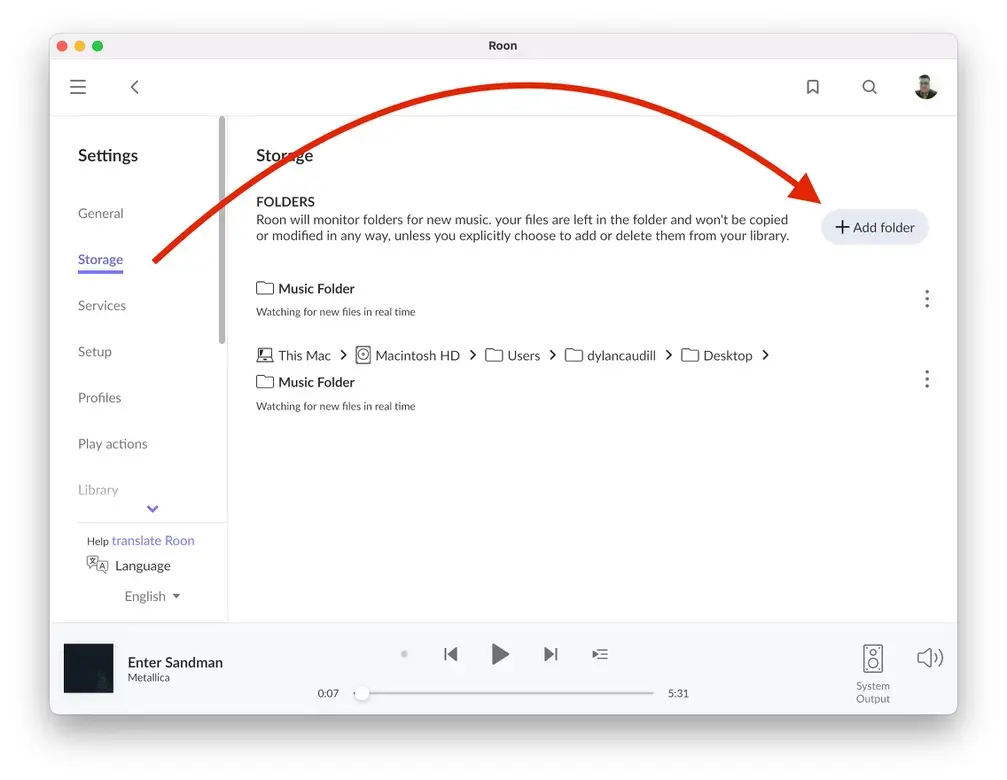
Das Dialogfeld Choose Music Storage Folder wird angezeigt. Er zeigt die Laufwerke an, die direkt an das Gerät angeschlossen sind, auf dem der Server läuft, und die Speicherordner, die sich auf dem aktuell ausgewählten Laufwerk befinden. In diesem Beispiel wird Roon Server auf einem Mac ausgeführt und der Ordner Musik ist ausgewählt.
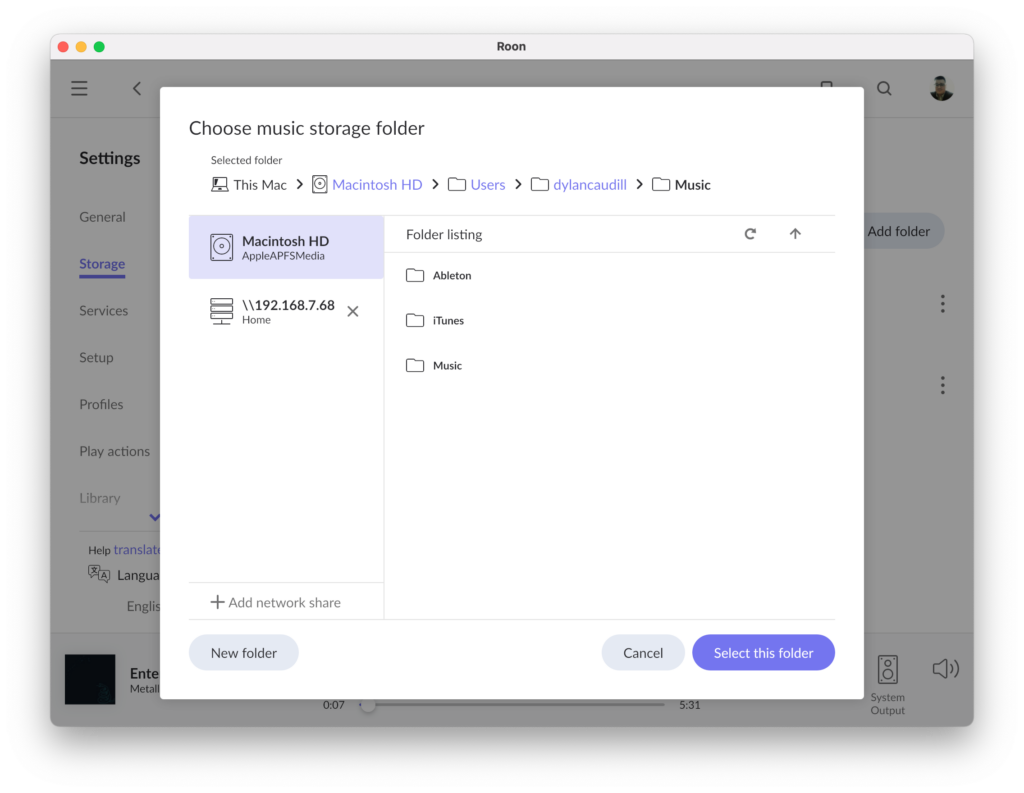
Wenn Sie den Ordner „Music“ auswählen und dann auf die Schaltfläche „Select This Folder“ klicken, wird das Dialogfeld „Add Storage Location“ angezeigt. Beachten Sie, dass der aktuelle Pfad zu dem ausgewählten Ordner angezeigt wird. Wenn dies nicht der gewünschte Ordner ist, klicken Sie auf die Schaltfläche „Browse“, um zum Roon-Dateibrowser zurückzukehren und einen Ordner auf dem Gerät auszuwählen, auf dem Roon Server läuft. Beachten Sie, dass Sie auf diesem Bildschirm Optionen zum Importieren von iTunes-Inhalten und Wiedergabelisten haben. Roon kann auch den Inhalt von Ordnern ignorieren, deren Pfad ein Muster enthält, das den im Feld Ignored Paths aufgeführten Mustern entspricht.
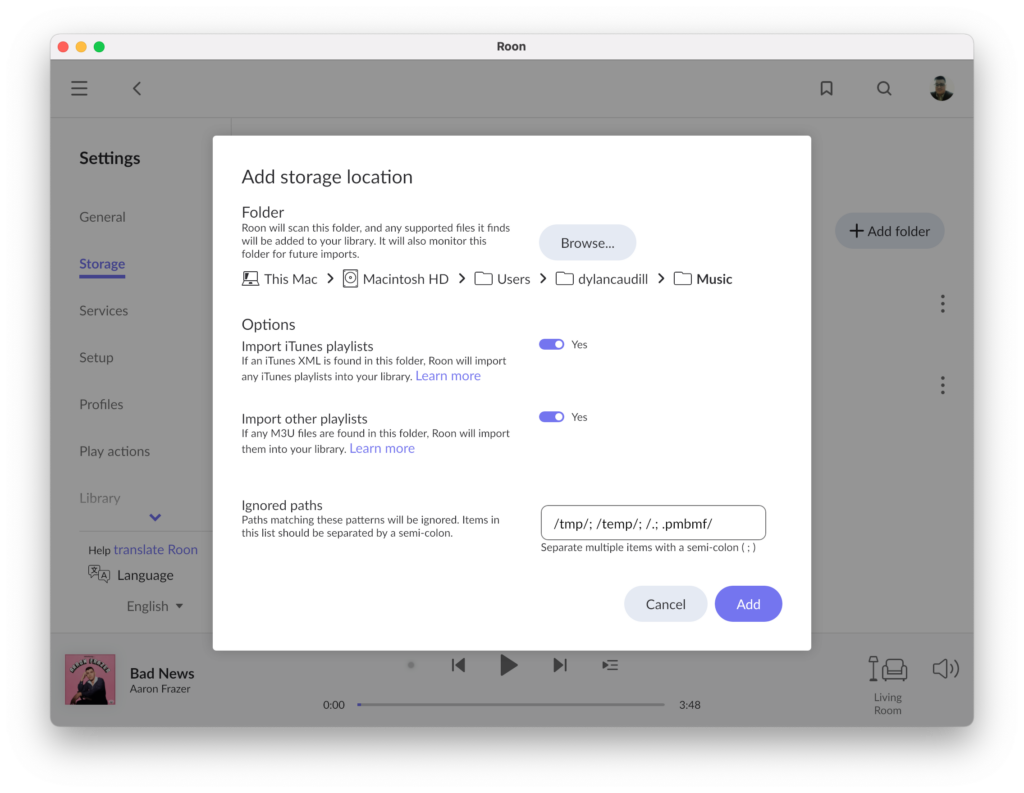
Sobald Sie den gewünschten Ordner gefunden und die gewünschten Optionen eingestellt haben, drücken Sie auf Add und der Import sollte beginnen.
Sie können Ihre Musikordner verwalten, indem Sie auf die Ellipse neben dem jeweiligen Ordner klicken. Das Drop-Down-Menü ermöglicht es Ihnen, den Musikordner zu deaktivieren (Sie sehen den Ordner immer noch in Settings -> Storage, aber die Musik im Ordner ist in Roon nicht mehr zugänglich), zu entfernen (der Ordner wird in Roon nicht mehr angezeigt, aber der Inhalt des Ordners bleibt erhalten), zu bearbeiten oder neu zu scannen.
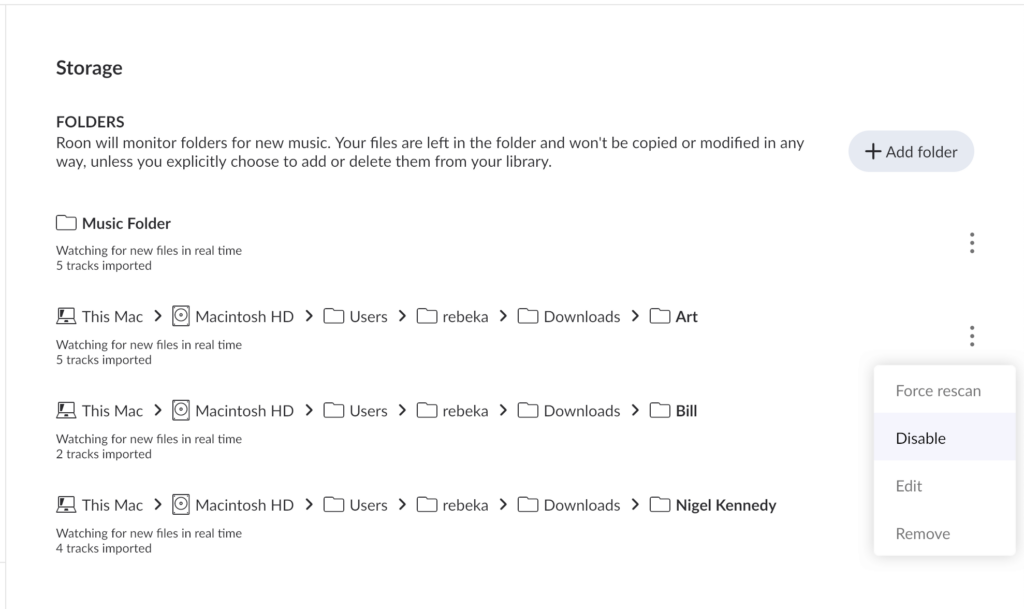
Hinzufügen von Musik von einem NAS oder einer Netzwerkfreigabe
Klicken Sie im Roon-Dateibrowser auf die Schaltfläche Add Network Share am unteren Rand des Browsers.
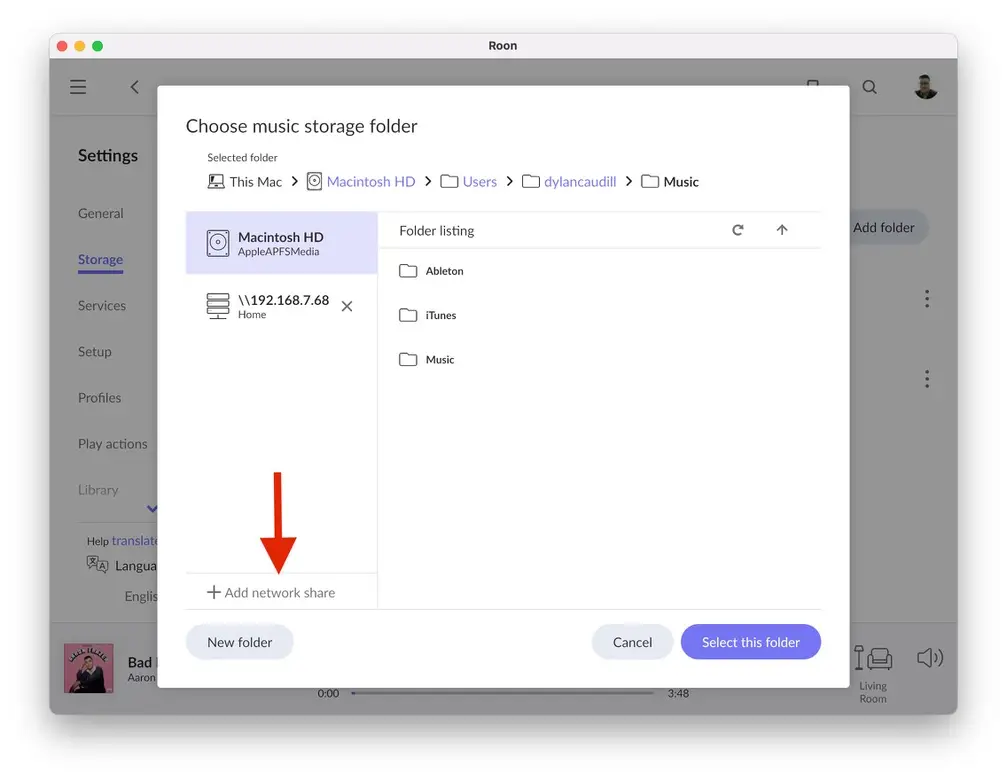
Geben Sie in das Dialogfeld Add Network Share ein:
Die IP-Adresse oder den Pfad zu Ihrem Netzwerkordner
Ihren Benutzernamen (falls erforderlich)
Passwort (falls erforderlich)
Je nach Ihrer Konfiguration müssen Sie eventuell auch etwas in das Feld Arbeitsgruppe eingeben (wahrscheinlich „Arbeitsgruppe“).

Drücken Sie dann auf Add Network Share, um zum Dateibrowser zurückzukehren, und drücken Sie auf Select This Folder, damit der Import beginnt.
Beachten Sie, dass unter macOS überwachte Ordner, die über das Netzwerk freigegeben werden, mit SMB und nicht mit AFP gemountet werden müssen.
Haben Sie Probleme beim Einrichten Ihres NAS? Sehen Sie sich diese Anleitung zur Fehlerbehebung an.
Weitere Informationen
Wenn Sie Musik in Roon kopieren möchten, ziehen Sie Ihre Dateien einfach per Drag & Drop in das Programmfenster (Sie können dies auch von einer Fernbedienung aus tun!) und klicken Sie auf Yes, Copy!
